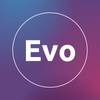Visualizando y Exportando en Pandas - Analiza tus datos con Pandas en Python parte 3

En estas partes vamos a ver como visualizar y exportar datos usando Pandas
Visualizando datos
Existen varias librerías para graficar datos. Las más conocidas son Matplotlib y Seaborn.
Sin embargo, Pandas también contiene algunas funciones, basadas en Matplotlib, para crear visualizaciones.
Nota: En general, en el eje de las x suele ir la etiqueta, y en el eje de las y el dato.
Vamos a configurar nuestro archivos inicial
import pandas as pd
df_artistas = pd.read_excel("https://docs.google.com/uc?export=download&id=1bqVTtpAF50QSlrtB6DjfeHx1w9UKT7O3")Gráfico de barra
df_artistas.plot.bar(x="Artista", y="Spotify streams (millones)")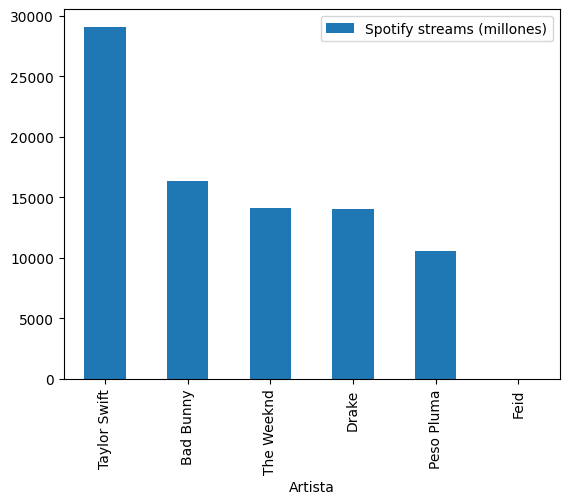
Gráfico de barra horizontal
df_artistas.plot.barh(x="Artista", y="Spotify streams (millones)")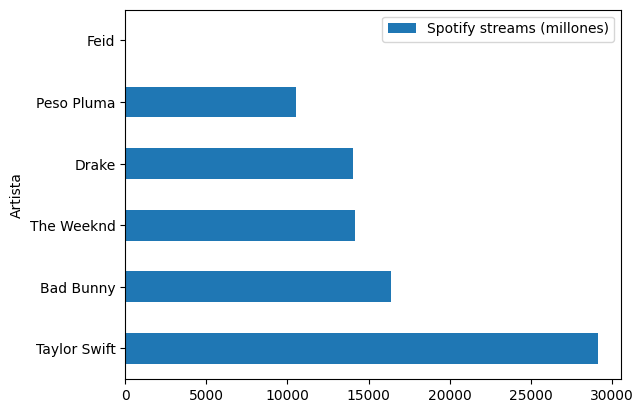
Gráfico de torta
Para este gráfico añadiremos dos argumentos
- labels: Este argumento especifica las etiquetas que se mostrarán.
- legend: Este argumento controla si se mostrará o no la leyenda en el gráfico. La leyenda generalmente proporciona información sobre el significado de los colores o las porciones en el gráfico. En este caso si la activas bloquea un poco la información.
df_artistas.plot.pie(x="Artista", y="Spotify streams (millones)", labels=df_artistas.Artista, legend=False)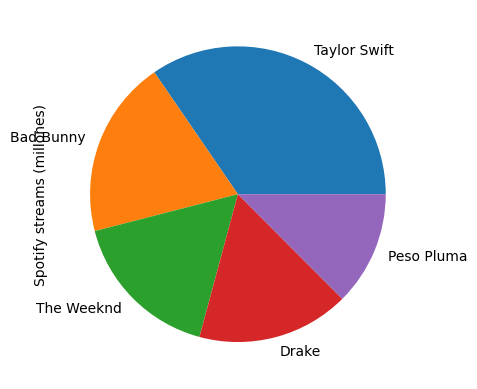
Gráfico de linea
df_dolar = pd.read_excel("https://docs.google.com/uc?export=download&id=1Uc7kM-jM0vqFlXfjdTPJSIWvniORiKIx")
df_dolar.plot.line(x="Dia", y="Valor")
# Nota: la base de datos viene con fechas en blanco, y por ende el grafico se verá "cortado".
# Para corregir eso se puede hacer con dropna() (ver sección eliminando datos vacios)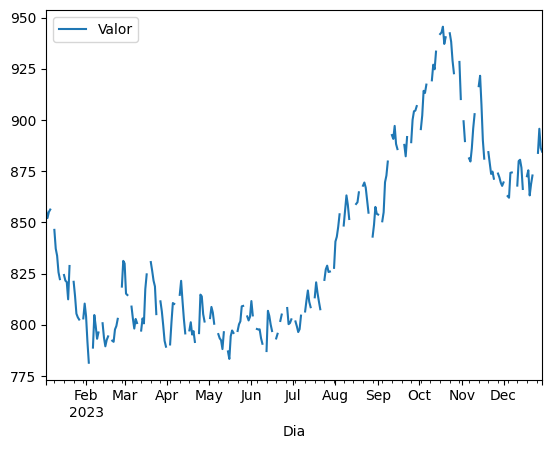
Exportando DataFrames
Una vez creados y manipulados, los datos se pueden escribir utilizando algunos de estos comandos
df.to_csv(...)# Archivo separado por comasdf.to_sql(...)# Base de datos SQLdf.to_excel(...)# Libro de Exceldf.to_json(...)# JSONdf.to_html(...)# Tabla para sitio web
Entre otros.
Por ejemplo, ejecuta este código y luego revisa los archivos de este colab haciendo click en el ícono de carpeta (📁) del menú lateral. Podrás descargar el archivo desde ahí y luego verlo directo en tu PC.
df_artistas.to_excel("artistas.xlsx")Luego en Excel, la información luce así
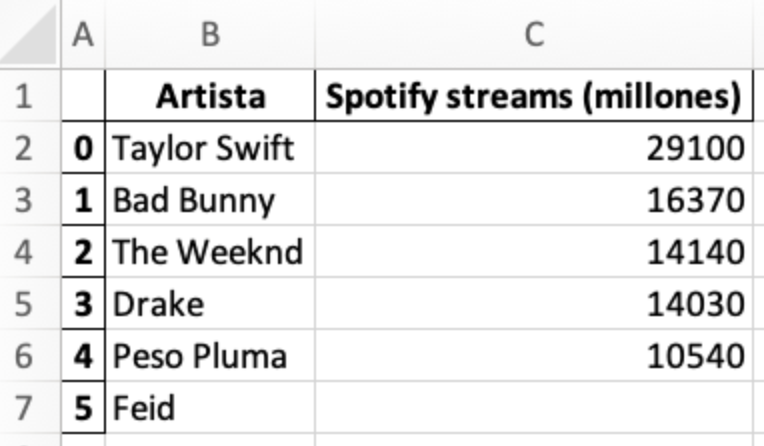
Accede a nuestro curso
Este artículo es parte de nuestro curso sobre Pandas. Revisa el curso completo e inscríbete aquí.